管理員控制台
管理員控制台 是一個 GUI 儀表板,讓您管理您的 RU Server、管理用戶和組,以及監控通過伺服器連接的 Viewers 和 Hosts 的活動。
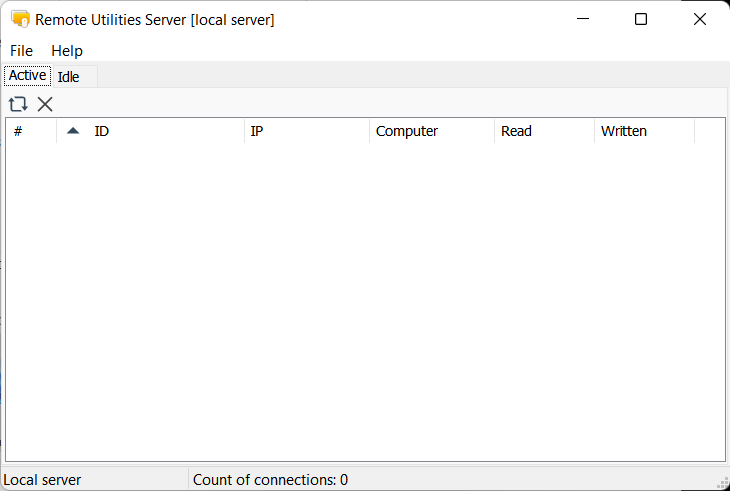
要打開管理員控制台,請點擊系統托盤中的圖標 ( ![]() )。或者,轉到 Windows 開始➝Remote Utilities Server➝管理。
)。或者,轉到 Windows 開始➝Remote Utilities Server➝管理。
檔案選單
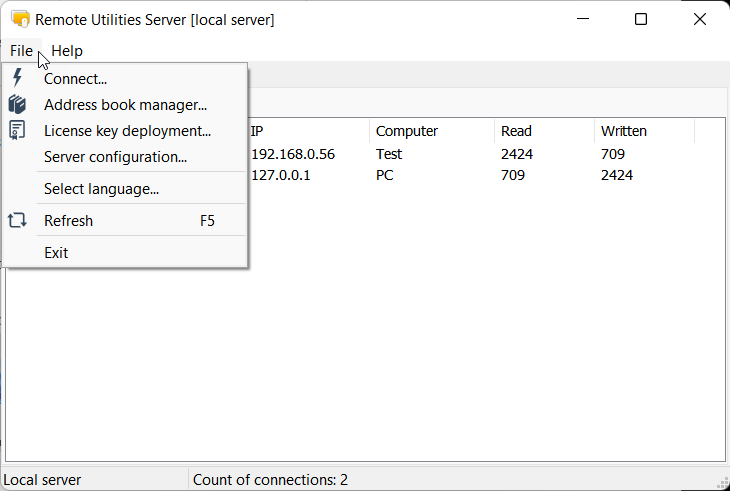
- 連接—打開連接對話框。此對話框允許您從管理員控制台連接到服務。請參見下方的「連接到服務」部分。
- 地址簿管理器—打開 地址簿管理器。
- 許可證金鑰部署—打開 許可證管理器。
- 伺服器配置—打開 RU Server 設定。
- 選擇語言—選擇介面語言。
- 刷新—刷新活動/閒置列表。
- 退出—管理員控制台將關閉。請注意,RU Server 服務仍將運行。
活動標籤
活動 標籤顯示當前使用此伺服器進行遠端會話的 Viewers 和 Hosts。
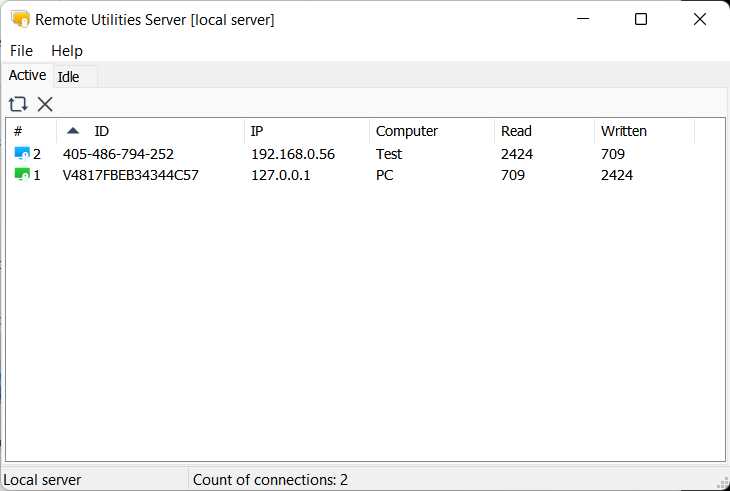
閒置標籤
閒置 標籤僅顯示目前沒有活動遠端會話的正在聆聽的 Hosts。
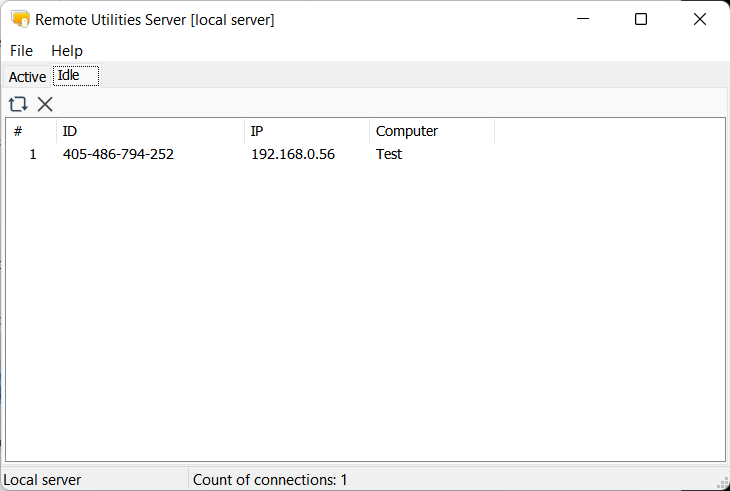
連接到服務
RU Server 使用「客戶端-伺服器」架構,這意味著該程序有兩個部分:管理員控制台(客戶端)和服務(伺服器,程序的核心)。管理員控制台連接到服務,並作為管理服務的儀表板。
本機連接
預設情況下,管理員控制台和服務都安裝在同一台計算機上,管理員控制台會自動連接到服務在 127.0.0.1(本機)。當連接建立時,標題欄顯示「本地伺服器」:
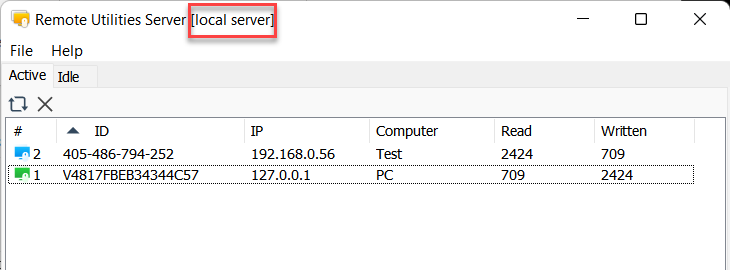
如果 Admin Console 斷開連接,請重新連接到服務:
- 轉到 檔案➝連接。

- 選擇 命名管道連接(本地) 並點擊 連接。

遠程連接
假設您想從電腦 A 上的 Admin Console 連接到運行在電腦 B 上的 RU Server 服務。
在電腦 B 上
- 安裝 RU Server。
- 轉到 Windows 開始菜單➝所有應用程式➝Remote Utilities Server➝配置。

- 切換到 管理員控制台 標籤並啟用 允許 TCP/IP 連接。創建訪問密碼並點擊 確定。

- 確保電腦 B 可以直接訪問,並且從外部可以在 5670 端口訪問該服務。查看 使 RU Server 可訪問 獲取一般指南。
在電腦 A 上
- 安裝 RU Server。您可以選擇僅安裝 Admin Console:

- 轉到 Windows 開始➝Remote Utilities Server➝管理 來運行 Admin Console。
- 轉到 檔案➝連接。

- 在連接對話框中,啟用 TCP/IP 連接,輸入電腦 B 的 IP 地址或 DNS 名稱以及您在服務配置窗口中設置的訪問密碼。點擊 連接:

- 如果連接成功,Admin Console 功能欄將顯示您的伺服器電腦的 IP 地址/DNS 名稱:

重要
如果您無法連接到服務,請確保服務已安裝並運行。如果不確定,請嘗試從頭重新安裝 RU Server。